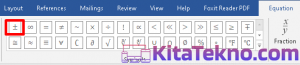KitaTekno.COM – Cara Membuat Rumus di Word – Membuat rumus di word mungkin agak membuat anda kesulitan. Pasalnya terkadang rumus ditulis tidak sesuai baris tulisan. Cara ini dijamin membuat mudah dan rapi rumus di word.

Rumus sering ada di pelajaran matematika, fisika, atau kimia. Beberapa simbol mungkin sulit anda temukan sehingga rumus menjadi tidak lengkap.
Beberapa orang juga mungkin kesulitan membuat rumus di word. Baris tulisan yang kaku di word, membuat sulit ditulisnya rumus karena seringkali rumus membutuhkan baris yang lebih fleksibel. Hal ini juga membuat rumus menjadi tidak terlihat rapi ketika diketik.
Cara Membuat Rumus di Word
Lakukan cara ini untuk membuat rumus di word agar rapi, mudah, dan lengkap.
Submenu Equation
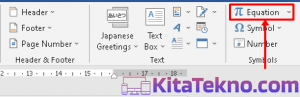
Submeniu equation adalah sebuah submenu di word yang fungsinya untuk mempermudah anda dalam membuat berbagai jenis rumus.
Equation dapat anda temukan di menu Insert. Di submenu equation juga anda akan mendapati berbagai jenis simbol yang biasanya dibutuhkan dalam rumus.
Dengan adanya submenu ini tentu anda akan mudah mengetik rumus ketika memiliki simbol-simbol matematika atau fisika yang dibutuhkan seperti dan lain sebagainya.
Untuk menggunakan submenu ini juga ada tombol kombinasi yang bisa membuat anda bekerja lebih cepat. Anda tidak perlu lagi masuk ke menu Insert>Equation>Insert New Equation secara manual.
Pencet tombol kombinasi Alt + = secara bersamaan sehingga anda akan langsung di arahkan ke equation.
Memasukkan Simbol Matematika
Jika anda butuh memasukkan simbol matematika, fisika, atau kimia anda dapat memanfaatkan submenu equation sehingga anda tidak perlu sulit mencarinya di dokumen lain atau pun diinternet.
Simbol-simbol seperti dan lain sebagainya bisa anda tambahkan dengan cara berikut ini:
- Buka dokumen word anda
- Masuk ke menu Insert>Equation>Insert New Equation
- Klik submenu Equation dan anda akan mendapati kotak symbol

- Anda dapat memilih simbol yang anda butuhkan dan klik simbol tersebut
- Simbol tersebut akan otomatis terketik di dokumen anda
Submenu equation ini juga akan memberikan anda kotak khusus untuk mengetik rumus, sehingga barisnya akan lebih fleksibel untuk rumus dan membuatnya rapi. Ikutilah langkah-langkah berikut untuk membuat jenis-jenis rumus yang dibutuhkan.
Cara Membuat Rumus di Word
1. Pecahan
Membuat pecahan di word mungkin menyulitkan karena tanda “per” tidak dapat anda letakkan di tengah-tengah baris. Hal ini tentu membuat sebal karena hasil akhirnya tidak rapi. Ikutilah cara berikut ini untuk membuat pecahan di word.
- Buka dokumen word anda
- Masuk ke menu Insert>Equation>Insert New Equation
- Pada menu equation pilihlah Fraction

- Pilihlah jenis pecahan yang dibutuhkan sehingga pecahan akan muncul di kertas kerja anda
- Masukkan angka ke dalam pecahan tersebut
- Selesai
2. Akar Pangkat
Akar pangkat mungkin tidak akan anda temukan di simbol. Memasukkan angka ke akar pangkat pun tentu agak sulit jika menggunakan baris word yang kaku. Ikuti cara di bawah ini untuk membuat akar pangkat dengan mudah:
- Buka dokumen word anda
- Masuk ke menu Insert>Equation>Insert New Equation
- Pada menu equation pilihlah Radical untuk akar dan Script untuk pangkat

- Pilihlah jenis akar pangkat yang dibutuhkan sehingga akar pangkat akan muncul di kertas kerja anda
- Masukkan angka ke dalam akar pangkat tersebut
- Selesai
3. Integral
Untuk membuat integral, anda bukan hanya harus memasukkan simbol integral. Tetapi juga, dengan angka yang ukurannya tentu akan lebih kecil. Ikuti cara di bawah ini untuk membuat persamaan integral dengan mudah dan cepat
- Buka dokumen word anda
- Masuk ke menu Insert>Equation>Insert New Equation
- Pada menu equation pilihlah Integral

- Pilihlah jenis integral yang dibutuhkan sehingga integral tersebut akan muncul di kertas kerja anda
- Masukkan angka ke dalam integral tersebut
- Selesai
Nah, itulah cara membuat rumus di word dengan memanfaatkan submenu equation. Cara ini mudah, rapi, dan lengkap. Anda juga bisa menggunakan cara cepat dengan menekan tombol kombinasi untuk mempercepat memanggil submenu equation.